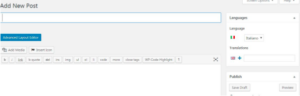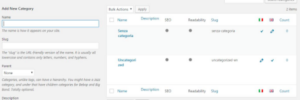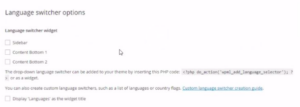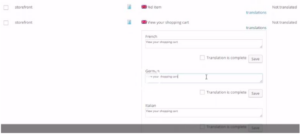Breve guida per creare e gestire un sito WordPress multilingua
Breve guida per creare e gestire un sito WordPress multilingua
Avere un sito è importante, poterlo promuovere in tutto il mondo lo è ancora di più. E quale modo migliore se non quello di tradurlo in varie lingue? Vediamo insieme come rendere un sito WordPress multilingua.
Per prima cosa avremo bisogno delle traduzioni, ma questo è un altro aspetto della realizzazione di un sito web multilingua; In questo articolo infatti, ci soffermeremo sugli aspetti tecnici e su come implementare in modo corretto le funzionalità di cui abbiamo bisogno all’interno del nostro sito WordPress.
Il processo di internazionalizzazione consiste sostanzialmente nel riuscire a rendere disponibili traduzioni dei nostri contenuti, del nostro template e di ogni singolo plugin situato all’interno del sito web che stiamo sviluppando. Oggi vi forniremo tre soluzioni, probabilmente le più utilizzate dagli sviluppatori, sarete voi alla fine a tirare le somme e scegliere quella che più si avvicina alle vostre esigenze
Tradurre un sito WordPress utilizzando Polylang
 Il primo metodo, quello più semplice ed economico, è senza dubbio quello di effettuare traduzioni manuali.
Il primo metodo, quello più semplice ed economico, è senza dubbio quello di effettuare traduzioni manuali.
Per poter perseguire il nostro obiettivo utilizzeremo il plugin Polylang. Ecco alcune delle funzionalità che ci offre
- Potremo utilizzare tutte le lingue che vogliamo. Sono supportate, infatti, anche le lingue con scrittura RTL (Right to Left)
- Sono supportati i widget predefiniti di WordPress, Tag, Articoli, menù, categorie, media e pagine
- La lingua viene impostata in base al contenuto oppure in base al codice della stessa settato direttamente nell’url
- Aggiungere un selettore per la scelta della lingua è molto semplice, grazie all’aiuto di un widget fornito direttamente dal plugin ed integrabile persino all’interno della barra di navigazione
Una volta installato, rechiamoci all’interno della tab Language nel backend di WordPress
Attraverso la tab languages potremo creare le lingue necessarie per il nostro sito web. Per prima cosa svolgiamo questa operazione con l’italiano. Si,avete capito bene: anche la lingua di default andrà creata.
Come possiamo notare, il wizard di creazione è molto semplice. Ci basta scegliere la lingua dal menù a tendina e i campi verranno automaticamente compilati a cascata. Creiamo adesso la seconda lingua, in questo esempio procederemo con l’inglese.
Il plugin ci permette inoltre di tradurre le nostre url nelle varie lingue utilizzate. Questa funzione è molto utile per la SEO, ma è disponibile solo nella versione PRO. Ora che il plugin è stato settato, non ci resta che creare i contenuti. Polylang rende davvero semplice la creazione dei contenuti multilingua. Provate a creare una nuova pagina/articolo all’interno del backend. Noterete subito la presenza di una nuova tab denominata languages.
L’utilizzo della tab è davvero molto intuitivo. Vi basterà semplicemente creare il contenuto nella vostra lingua di default, salvarlo ed utilizzarlo come base per tradurre.
Clicchiamo dunque sul tasto “+”, che nel nostro caso si trova di fianco la bandierina inglese, e replichiamo il contenuto dell’italiano andando a tradurre le parti che ci interessano.
Ovviamente, come preannunciato nell’elenco delle features del plugin, abbiamo la possibilità di tradurre non solo articoli e pagine, bensì Categorie, Tag e persino Tassonomie custom.
Il processo è pressoché il medesimo. Andando ad esempio in Posts->Categories sarà facile notare il lavoro che polylang ha svolto per noi
Ora vediamo invece come mostrare il selettore della lingua sul frontend del sito, dando così la possibilità agli utenti di scegliere la propria lingua.
Polylang integrerà un semplice widget, dovremo dunque recarci in Appareance->Widgets
Tra i widget a nostra disposizione, potremo adesso contare su quello fornito dal Plugin. Non dovremo fare altro che trascinarlo ed inserirlo all’interno di una sidebar.
Il nostro sito WordPress è adesso pronto per essere tradotto.
Tradurre sito WordPress utilizzando Google Translate
 L’utilizzo di Polylang rappresenta soltanto una delle strade disponibili per rendere un sito wordpress multilingua. La seconda ipotesi che passeremo al setaccio è quella più economica poiché non necessita di veri e propri traduttori, nonché la più semplice da integrare seppur non sempre affidabile al 100%. Stiamo parlando dell’utlizzo di un servizio esterno, nella fattispecie Google Translate.
L’utilizzo di Polylang rappresenta soltanto una delle strade disponibili per rendere un sito wordpress multilingua. La seconda ipotesi che passeremo al setaccio è quella più economica poiché non necessita di veri e propri traduttori, nonché la più semplice da integrare seppur non sempre affidabile al 100%. Stiamo parlando dell’utlizzo di un servizio esterno, nella fattispecie Google Translate.
Per integrare le traduzioni di Google Translate all’interno di un sito WordPress, si rende necessaria l’installazione del plugin Google Language Translator , creato da Rob Myrick e arrivato ormai alla sua quinta edizione.
Una volta installato il plugin, dovremo semplicemente configurarlo, farlo è di una banalità disarmante. Andiamo in settings->Google Translator e da questa tab avremo tutto il necessario per effettuare le nostre traduzioni. Potremo scegliere le lingue che fanno al caso nostro, rimuovere o meno il “Powered by Google” e selezionare il layout che più si addice alla veste grafica del sito.
Tradurre un sito WordPress utilizzando WPML
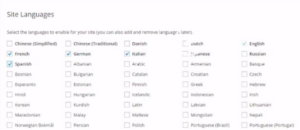 Arriviamo infine all’ultima opzione che andremo ad analizzare quest’oggi: stiamo parlando del plugin WPML. Se lavori con WordPress da un pò di tempo, allora forse avrai già sentito parlare di questo plugin che è forse quello più utilizzato per la creazione di siti web multilingua basati su questo CMS.
Arriviamo infine all’ultima opzione che andremo ad analizzare quest’oggi: stiamo parlando del plugin WPML. Se lavori con WordPress da un pò di tempo, allora forse avrai già sentito parlare di questo plugin che è forse quello più utilizzato per la creazione di siti web multilingua basati su questo CMS.
WPML è la soluzione più affidabile, ricca e completa, ma anche la meno economica delle tre proposte. WPML, infatti, è un plugin premium bisognerà dunque acquistare una licenza per il proprio sito web attraverso il sito ufficiale del produttore https://wpml.org/
Una volta installato il plugin ci troveremo di fronte un semplice wizard di installazione nel quale scegliere le lingue da utilizzare
Potremo poi scegliere se visualizzare il widget selettore della lingua in una delle posizioni proposte dal plugin stesso, oppure copiare uno shortcode ed inserirlo ovunque vogliamo.
Tradurre i contenuti è un’operazione molto simile a quella già svolta con Polylang. Ogni contenuto, infatti, potrà essere duplicato e tradotto nella lingua giusta utilizzando una tab Languages situata sia all’interno degli articoli e delle pagine, che nelle pagine di categoria.
WPML non si limita soltanto alla traduzione dei contenuti, possiamo infatti tradurre praticamente ogni area del sito web: dai plugin, al tema fino ad arrivare le tassonomie personalizzate.
Abbiamo quindi tutto l’occorrente per tradurre il nostro sito web in varie lingue. Come abbiamo visto, le soluzioni da adottare sono davvero moltissime, tutto sta nel capire quale dei possibili metodi faccia al caso nostro. Il nostro consiglio è comunque sempre quello di sperimentare, poiché ogni sito web è un progetto unico nel suo genere che necessita di un’analisi approfondita e di uno studio preciso degli strumenti da utilizzare.
Articoli correlati: